Apple iOS 12 es uno de los mejores sistemas operativos que la compañía ha lanzado en mucho tiempo. La interfaz ha sido renovada para que funcione a la perfección con todos sus nuevos dispositivos que ya no utilizan un botón de inicio. Si bien puede disfrutarlo en su iPhone y iPad, existen algunos problemas comunes de iOS 12 y sus soluciones deberían ayudarlo a aprovechar al máximo sus productos. Para un grupo de usuarios menor, aún no podían actualizar al último sistema operativo porque la descarga y la instalación no funcionarían correctamente. Debe verificar la compatibilidad de su dispositivo y asegurarse de enviar un informe de error a Apple para informarles la situación.
Problemas comunes de iOS 12 y formas de solucionarlos
Problema 1: los colores de la pantalla no son vibrantes
Las pantallas OLED son conocidas por sus increíbles niveles de brillo y relación de contraste de color. El iPhone X fue el primer teléfono en adoptar esta tecnología, pero los usuarios de Reddit sugieren que sus pantallas no son tan atractivas como solían ser. Según un par de publicaciones, la nueva actualización de iOS 12 ha afectado los niveles de color en el teléfono inteligente.
Método 1: ajustar la configuración
- En el nuevo sistema operativo, puede deslizar el dedo en la esquina derecha de la pantalla para acceder a la página de Configuración
- Encuentra el medidor correspondiente a los niveles de brillo.
- Ajústelo para que se establezca en el nivel más alto
- Si tiene varios dispositivos iOS, verifique lo mismo en un dispositivo diferente que no tenga una pantalla OLED para confirmar si su iPhone X está funcionando bien
- Los teléfonos más nuevos no se han visto afectados mucho por este problema, a excepción del iPhone X
Problema 2: nunca recibió la actualización OTA de iOS 12
Es fácil adivinar que la mayoría de las personas desean descargar el nuevo sistema operativo lo más rápido posible, pero algunas aún no han recibido la actualización OTA. Hay algunas razones por las que es posible que no haya recibido la actualización y probablemente ya esté ejecutando la última versión. Es posible que no lo haya notado todavía debido al estilo de numeración de versiones.
Método 1: eres un canal beta
- Asegúrese de estar utilizando una versión compatible del iPhone o iPad, ya que los dispositivos más antiguos se están eliminando lentamente de la lista.
- iOS 11 GM es iOS 12 porque ya está en la versión de desarrollador para el sistema operativo y no es necesario actualizar
- Sin embargo, los números pueden confundirlo y hacerle sentir que todavía está ejecutando una versión anterior.
Método 2: instalar manualmente iOS 12
- Dirígete a la página de Configuración
- Abra la pestaña General
- Haga clic en Actualización de software y deje que su dispositivo encuentre las nuevas actualizaciones disponibles
- Toque descargar e instalar si encuentra una actualización de iOS 12 lista para ser realizada
- Una vez finalizada la descarga, puede que tarde otros 15 minutos en completar la instalación.
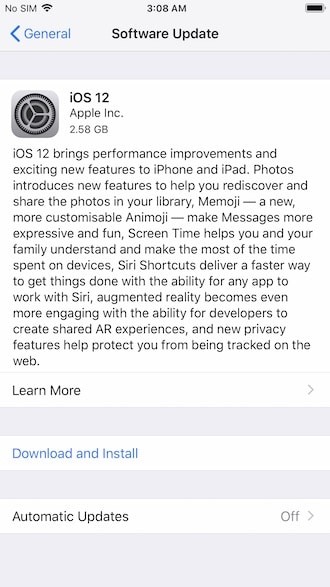
Problema 3: los filtros de la cámara, las pegatinas y los efectos de texto no funcionan
Si ha estado buscando a tientas mucho para encontrar los filtros de la cámara y las pegatinas para crear un efecto similar a Snapchat, es hora de verificar el modelo de su dispositivo. A menos que esté utilizando una de las nuevas tablets o el iPhone 6S o superior, no podrá encontrar esta función. La función solo se puede encontrar en los modelos iPad Pro de sexta generación y iPad Pro de segunda generación, pero no se lanzará en ningún dispositivo más antiguo.
Problema 4: El punto de acceso personal no funciona en iOS 12
Algunos usuarios han confirmado que sus iPhones ya no les permiten crear su propio punto de acceso desde que se actualizaron al sistema operativo más nuevo. Aquí hay algunas soluciones fáciles para ello.
Método 1: use el modo avión durante un par de minutos
- Activar el modo Avión y dejarlo durante un par de minutos podría ayudar
- Puede encontrarlo en su página de Configuración o en el panel que puede obtener deslizando hacia abajo
- Apagará todas las conexiones y lo reiniciará, lo que podría resolver la mayoría de los problemas.
Método 2: apagarlo y volverlo a encender
- Es tan simple como suena
- Apague su punto de acceso personal y vuelva a encenderlo
- Cambie su contraseña y asegúrese de que su red móvil funcione correctamente
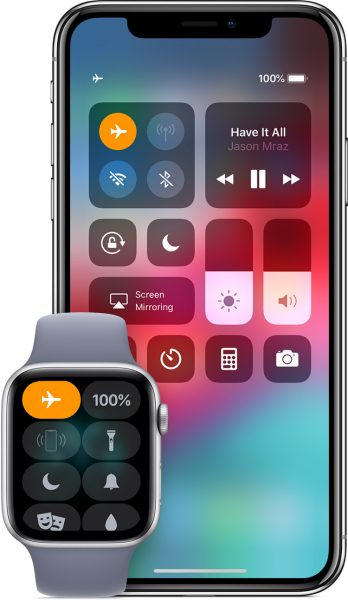
Método 3: restablecer la configuración de red
- Abra la página de configuración
- Toque en General
- Desplácese para encontrar la opción llamada Restablecer
- Ábrelo y toca Restablecer configuración de red
- Intente usar su propio hotspot nuevamente
Problema 5: El teclado tiene fallas en iOS 12
¿Se ha encontrado con una situación en la que su teclado se cuelga abruptamente mientras escribe? Si bien puede sonar molesto, es algo con lo que muchos usuarios se han encontrado en la nueva actualización de iOS 12. Si bien Apple debería resolver el problema real en una actualización futura, puede seguir estas correcciones para controlar las cosas.
Método 1: libera algo de espacio
- El almacenamiento interno puede causar muchos problemas cuando no hay suficiente espacio para que las aplicaciones funcionen
- Descargue algunas de las aplicaciones y juegos que ya no usa
- También puede descargar aplicaciones no utilizadas automáticamente al activarlo en General> Almacenamiento de iPhone> Descargar aplicaciones no utilizadas
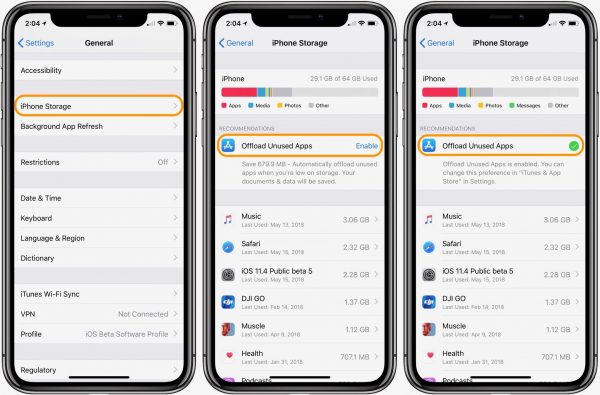
Método 2: Desactive la accesibilidad de la opción
- Configuración abierta
- Toque para abrir General y busque la opción Accesibilidad
- Puede tocar para desactivar la función Accesibilidad para evitar estos fallos del teclado
Método 3: Reducir movimiento debe desactivarse
- Abra Configuración tocando el icono
- Busque General y luego abra la opción Accesibilidad
- Toque para desactivar la opción Reducir movimiento que intenta crear un efecto de paralaje que podría crear problemas en el rendimiento de su teclado
Problema 6: sus aplicaciones se bloquean cada vez más desde la actualización
Otro problema común que se puede abordar en el extremo del usuario hasta que los desarrolladores publiquen mejores actualizaciones para sus aplicaciones. Las aplicaciones han comenzado a fallar con más frecuencia de lo que solían hacerlo, según muchos usuarios en las redes sociales y foros de iOS.
Método 1: actualice las aplicaciones a la última versión
- Si no ha actualizado todas sus aplicaciones y juegos después de pasar a iOS 12, probablemente debería hacerlo ahora
- Toque para abrir la tienda de aplicaciones en su iPhone o iPad
- Abra aplicaciones individualmente para verificar si hay nuevas actualizaciones
- Actualízalos todos
- Forzar el cierre de todas las aplicaciones abiertas y volver a abrirlas
- Siga usando y vea si todos fallan. El problema debería solucionarse para la mayoría de las aplicaciones.
Problema 7: Bluetooth no funciona correctamente en iPhones
Los problemas de conectividad suelen ser frecuentes cada vez que se implementa un nuevo sistema operativo. Un grupo de usuarios se queja de que Bluetooth en sus iPhones no es tan fluido como solía ser desde que comenzaron a usar iOS 12. El problema podría deberse a muchos factores, pero se sospecha que el cambio en el sistema operativo es el problema principal. Todavía puede hacer algunos ajustes y restablecerlos todos para ver si funciona.
Método 1: simplemente enciéndalo y desactívelo
- Abra su página de Configuración en su teléfono inteligente
- Encuentra la opción llamada Bluetooth
- Apáguelo y vuelva a encenderlo
- También puede acceder deslizando el dedo desde la parte superior de la pantalla
- Se abrirá la bandeja donde puede usar el icono para apagar y volver a encender Bluetooth
Método 2: restablecer la configuración de red
- Abra la página de configuración
- Dirígete a la opción General
- Abrir Reset
- Toque Restablecer configuración de red y espere a que se complete el proceso
- Comprueba si tu Bluetooth funciona bien ahora
- También puede emparejar auriculares Bluetooth para comprobar si la conexión es estable
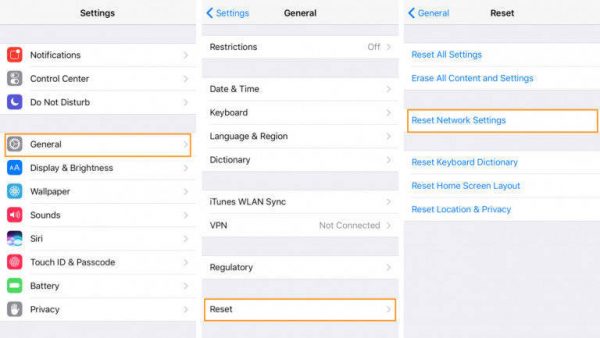
Problema 8: Se muestra un almacenamiento inadecuado
Los dispositivos iOS han tenido fallas cuando se trata de mostrar el espacio de almacenamiento disponible. Incluso cuando tiene gigabytes de espacio libre, muestra que sus aplicaciones ya han llenado el espacio disponible y algunas de ellas deben eliminarse.
Método 1: conéctese a su Mac o PC
- El problema, según lo informado por algunos usuarios, se puede solucionar conectando su dispositivo por cable a su Mac o PC
- Verifique el espacio en su sistema y a menudo muestra el número correcto
- El dispositivo luego revisa el espacio disponible y muestra lo que está disponible correctamente
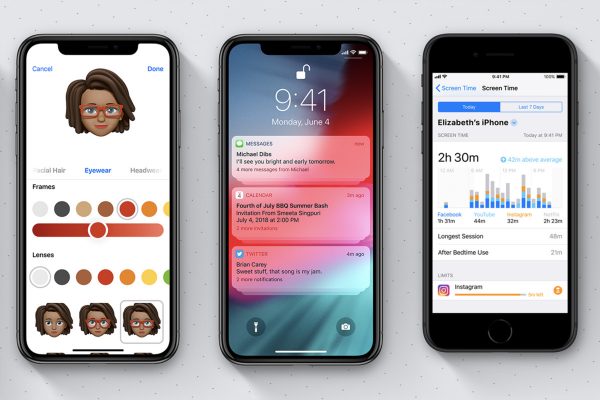
Ultimas palabras
Si bien Apple ha sido muy rápido para identificar y abordar la mayoría de los problemas, las fallas de software y las fallas de aplicaciones o problemas de conectividad ocurren siempre que hay un sistema operativo completamente nuevo para actualizar. No tiene que esperar actualizaciones, sino implementar algunos cambios en su patrón de uso para que los desarrolladores de aplicaciones y Apple tengan tiempo para implementar nuevas actualizaciones.
La compañía ya implementó iOS 12.1 para solucionar el problema de la puerta de carga que se encuentra en los dispositivos iPhone XS y XS Max. Ahora se están enfocando en nuevos dispositivos, mientras que los problemas de conectividad y otros problemas identificados de iOS se solucionarán eventualmente en futuras actualizaciones. También debe consultar los foros donde los usuarios que a menudo tienen muchas soluciones prácticas a los problemas que enfrenta, discuten los problemas comunes de iOS 12 y sus soluciones.

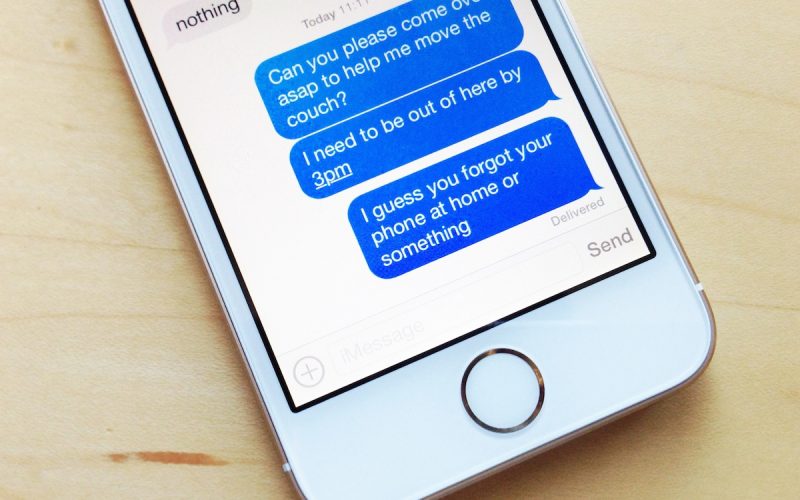




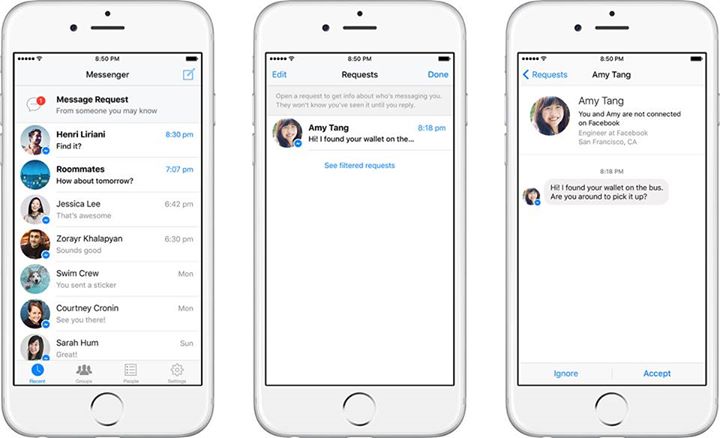



Leave a Reply